大势至局域网共享文件管理系统是大势至软件工程公司开发的一款伟大的局域网文件监控软件,可对局域网文件进行限制、管理等,操作简单,界面友好。
安装步骤
1、从本站下载后解压,双击SharedFileMonitor_Trial_V10.6.exe开始安装
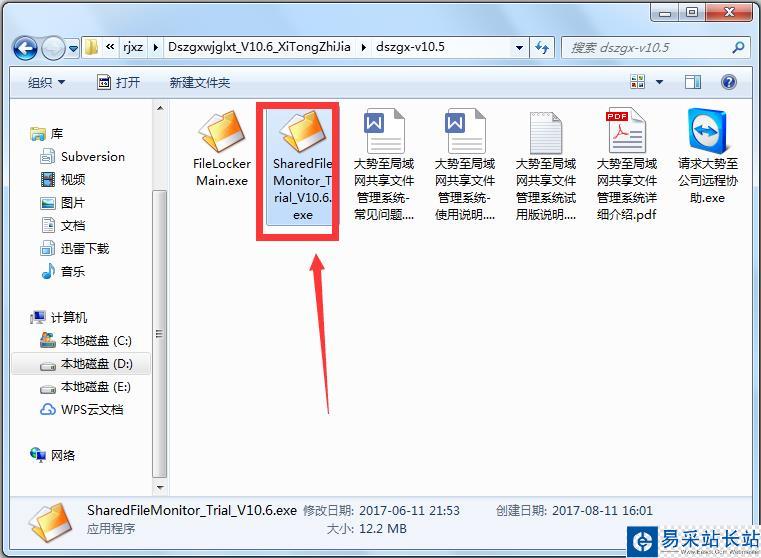
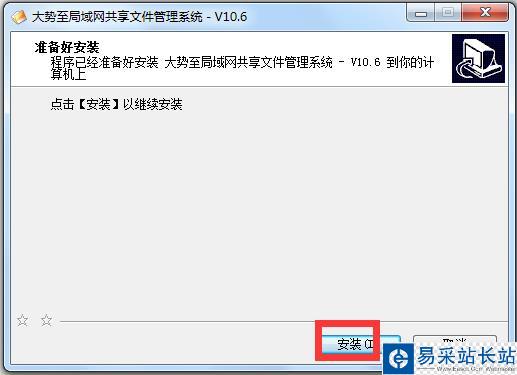
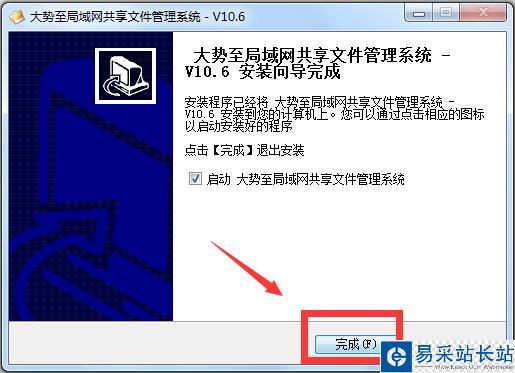
2、很快安装好,启动软件
3、输入默认的用户名admin和密码123
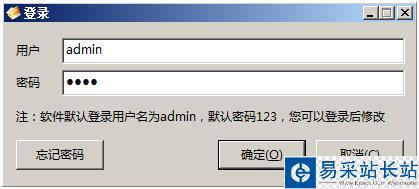
4、点击软件系统设置左边的“启动保护”
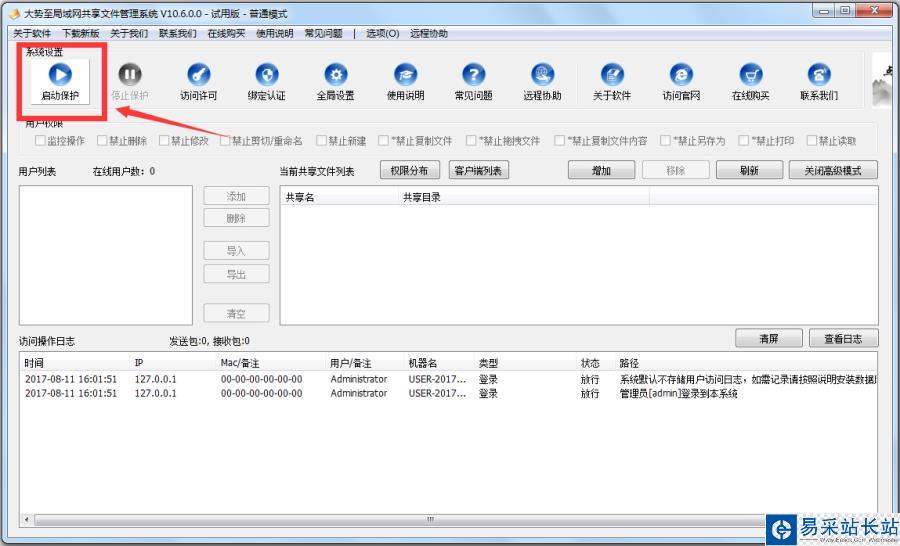
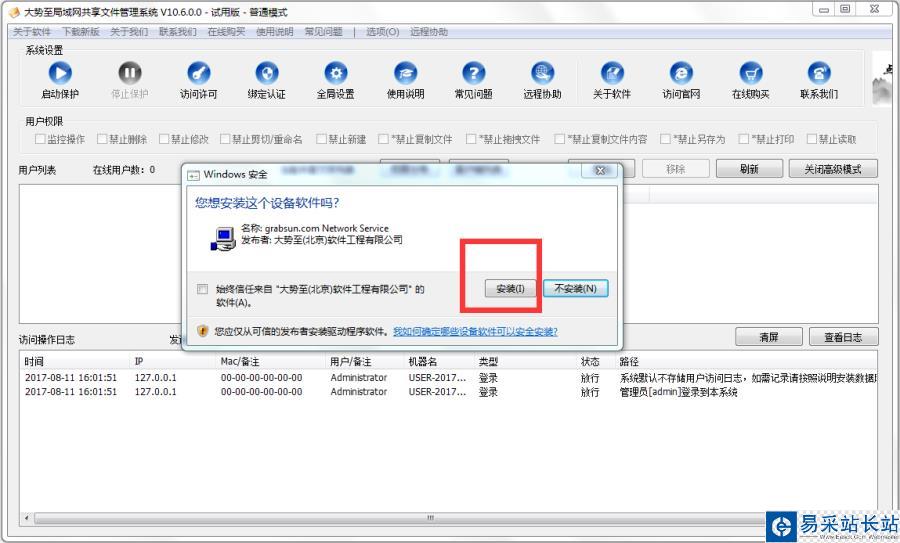
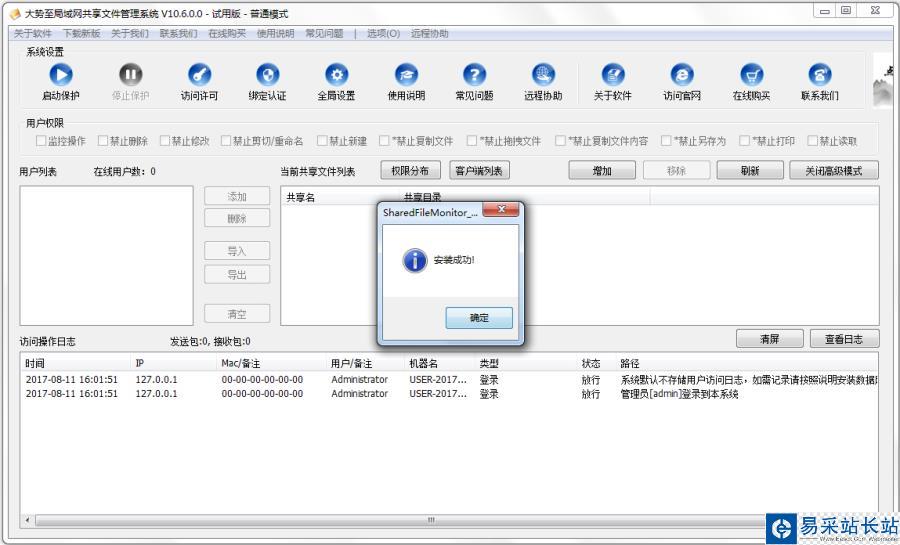
使用教程
一、常规设置
如果您已经设置了共享文件,则自动会在“当前共享文件列表”下面的框内出现,然后点击共享文件夹,并点击左侧的用户,即可激活上面的“用户权限”各项功能,然后勾选相关控制功能,即可为此用户设置了访问此共享文件的相关权限。
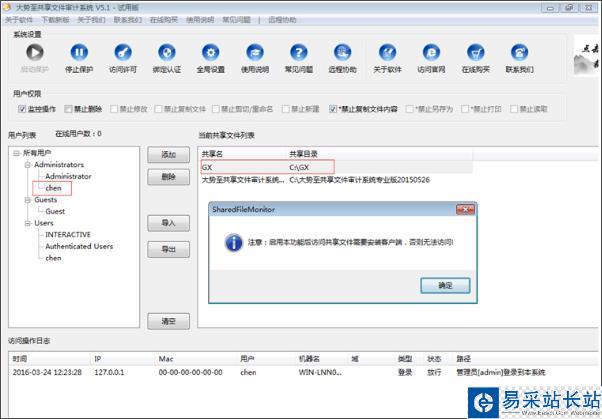
试用版默认认开启了“监控操作”、“禁止删除”和“禁止复制文件内容”等三项功能。你只需要打勾即可生效。
注意:
1、你既可以为单个用户设置共享文件访问权限,也可以为用户组设置访问权限(直接选择“组”项,然后勾选相应的访问权限即可)。
2、如果你想增加账户,则您需要首先在您的文件服务器操作系统里面创建相应的账号或组,然后在共享文件审计系统里面根据您所创建的账号属性鼠标单击选中相应的组,然后点击“添加”,然后点击弹出的对话框后面的下拉三角,即可看到您创建的账号,选中并点击确定即可;
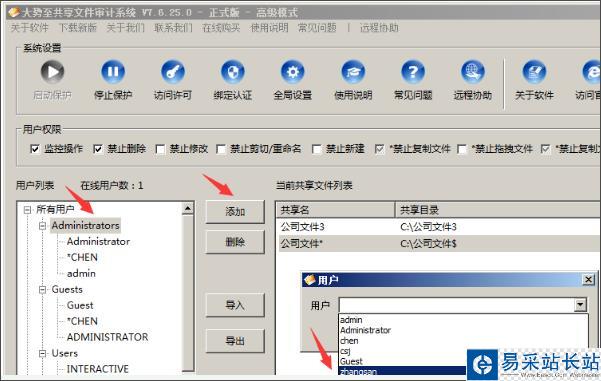
如果您创建了组,则您需要点击“所有用户”,然后点击后面的“添加”,同样选中添加即可。
3、如果您在共享文件目录下面又创建了子目录,并且也想为其设置访问权限,则您需要在本系统里面将其子目录也添加进来。
具体如下:点击共享文件列表框上面的“增加”,然后即可看到对话框,里面会列出您当前所有共享文件目录,然后您找到相应的共享文件目录,并点击前面的“+”即可展开并看到其子文件夹,选择之后点击确定即可成功加入到共享文件筐里面,并可以为其设置访问权限了。
新闻热点
疑难解答
图片精选